
2 浏览UpSnap作为局域网唤醒工具,可添加设备进行唤醒操作,也可通过设置端口查看端口是否打开,非常方便。
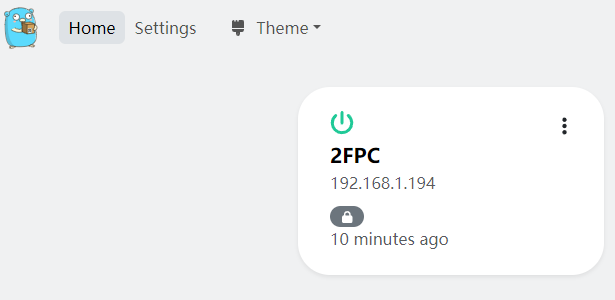
UpSnap的部署并不难,官方镜像地址为ghcr.io,且官方也给到了拉取命令。docker pull ghcr.io/seriousm4x/upsnap:3.3
打开群晖
的SSH端口,用SSH工具链接群晖后输入sudo -i获取管理员命令后输入拉取命令就可以了。容器并不是很大,但由于是在ghcr.io,所以拉取速度可能很慢,可以尝试价格docker代理拉取。SSH下命令输入:docker pull ghcr.io/seriousm4x/upsnap:3.3
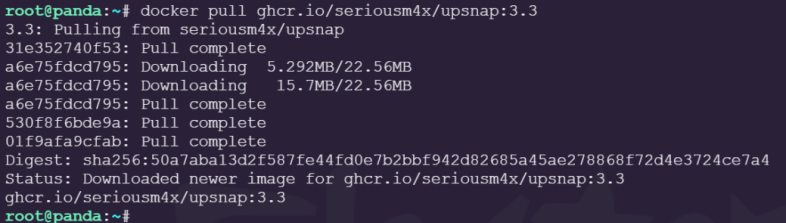
容器下载结束后我们需要在docker文件夹中新建upsnap目录,并在其中新建子目录data,用于数据持久化。
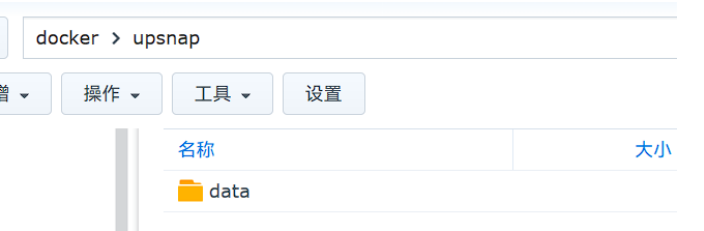
container manager容量管理器中新建容器,找到刚下载的upsnap:3.3映像,添加8090-8090 TCP协议转换,将data文件夹映射路径设置为/app/pb_data。并将网络设置为与docker host相同的网络(网络模式一定为host模式)
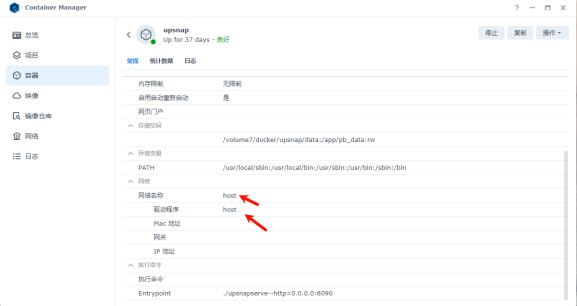
体验启动后浏览器输入http://nasip:8090就可以了,首次我们需要注册管理员账号。(默认英文界面,可用网页工具翻译为中文),设置一个邮箱用户,并设置密码。主界面中添加输入设备名、IP地址、mac地址以及子网掩码后选择add device就可以添加设备了。最后远程唤醒即可。外网登陆域名:8090端口,用admin用户选项登陆。
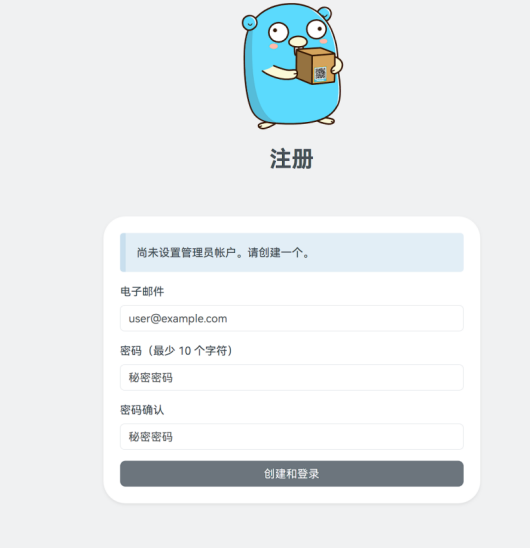
注册后会自动登录,就能看到主界面了。该项目目前没有中文设置选项,不过通过网页翻译后还是很好就能辨别各个英文所指代的功能的。
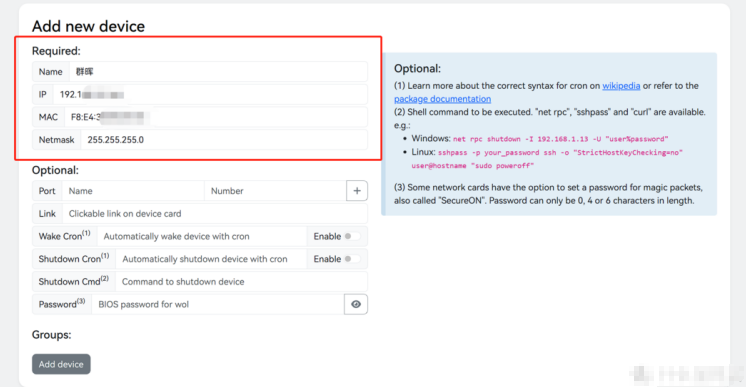
可以看到目前没有任何设备,我们可以进到设置中进行设备的添加,输入设备名、IP地址、mac地址以及子网掩码后选择adddevice就可以添加设备了。
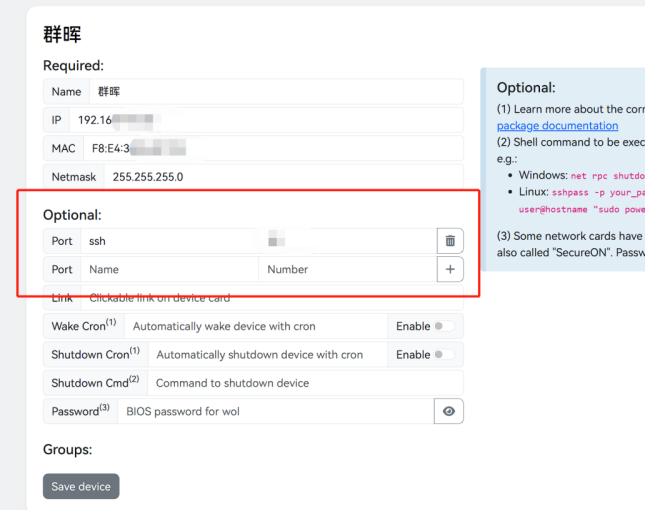
添加后回到主界面就能看到刚刚添加的设备了。绿灯为设备开启状态,而红灯为设备关闭状态。你还可以通过右边的设置继续设置查看设备的各个端口情况,例如我这里设置SSH端口。一样的绿灯为开启,红灯关闭。
当然如果你和我一样,家里设备众多,一个一个添加觉得麻烦,你还可以通过网络扫描的形式来批量选择设备添加。同样在设置中,最底部便是了。

识别还是蛮快的,但是还是存在部分设备没有扫描到,此时需要手动添加网卡地址。
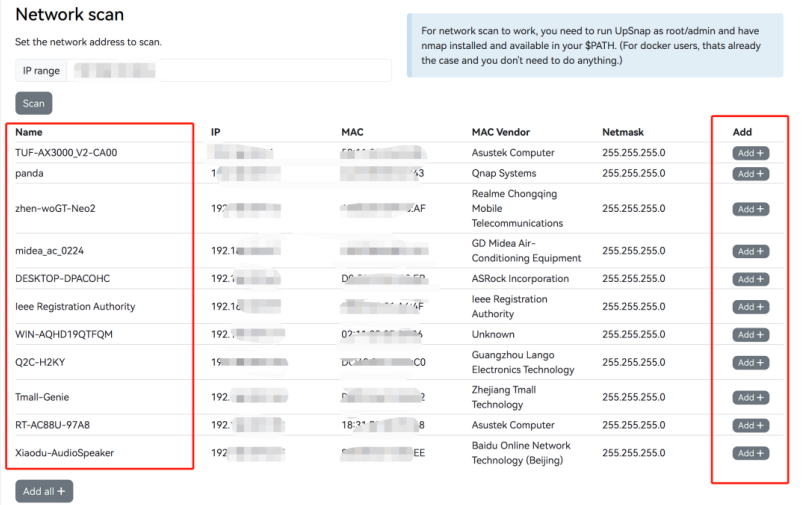
最后附上设置完全的成果图。
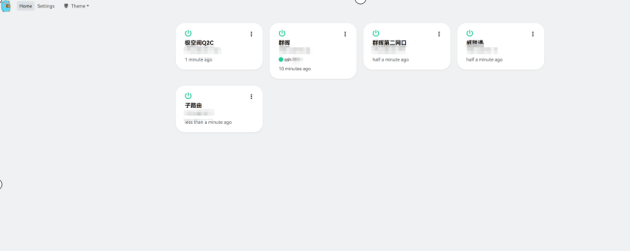
再次登陆浏览器输入http://nasip:8090,或者做了DDNS+内网端口转发8090端口采用浏览器输入http://域名:8090,记得选择邮箱管理员选项登陆。
总结:如果你,家里设备众多,且又不需要长期开关机,那么该项目真的能帮到你很多。不过需要注意的是,你还是需要有一台设备如群晖NAS用来部署该项目,保持24小时开机状态。同时并不是所有设备都支持唤醒,例如你的智能空调以及其他智能家居并不能通过它来唤醒,理论应该是支持wol的设备(比如带网络唤醒的电脑设备、工控机、路由器等,需要在主板BIOS里面开启wake lan on 或 WOL或中文的网络唤醒功能)都可以。
